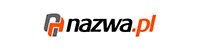Sieci Gigabyte – dla orłów i nie tylko!
Do tej pory w naszym serwisie marka Gigabyte pojawiała się przede wszystkim w kontekście płyt głównych i kart graficznych. Tym razem testujemy sieci bezprzewodowe tej firmy – karty sieciowe, rutery oraz punkt dostępowy. Obecnie sieci bezprzewodowe są sprzedawane przez setki firm, lecz najczęściej są to produkty przeciętne, przeznaczone na rynek masowy, dla niewymagających i niezamożnych użytkowników. Takiej przeciętnej jakości spodziewaliśmy się również po sieciach Gigabyte – rzeczywistość okazała się nieco inna…
Oferta Gigabyte w zakresie sprzętu sieciowego jest bardzo szeroka. Mało kto wie, że firma ta produkuje serwery, przełączniki i karty sieciowe, a także rutery i urządzenia bezprzewodowe. Wśród tych ostatnich podstawą są produkty zgodne z jednym ze starszych standardów 802.11b, które mogą komunikować się ze sobą z szybkością do 11 Mb/s. Do testu otrzymaliśmy kartę sieciową PC Card oznaczoną symbolem GN-WLMR101, punkt dostępowy GN-A16B, a także kartę ze złączem USB, oznaczoną symbolem GN-WBZB-M. Wśród produktów zgodnych z 802.11b jest również wielofunkcyjne urządzenie GN-B46B, pełniące m.in. rolę rutera, punktu dostępowego, 4-portowego przełącznika i solidnej zapory ogniowej.
Gigabyte produkuje również sieci bezprzewodowe zgodne ze standardami 802.11g i 802.11a – pozwalają one na komunikację z teoretyczną szybkością 54 Mb/s. Do takich produktów należy karta GN-WLMA101 Dual-Band (obsługuje ona 802.11a, ale równocześnie też 802.11b), a także ruter VPN GN-BR404W działający w standardach 802.11b/g. Opcjonalnie można w nim zamontować interfejs radiowy zgodny ze wszystkimi trzema standardami bezprzewodowymi (802.11a/b/g). Możliwości tego ostatniego urządzenia są zdecydowanie największe – pozwala ono nie tylko na przepuszczanie połączeń VPN, ale również ich zestawianie, fabrycznie jest wyposażony w mechanizm zabezpieczeń WPA (zamiast WEP).
Dla niewymagających
Najprostszym sposobem rozbudowy istniejącej sieci o łączność bezprzewodową jest wykorzystanie punktu dostępowego, który stanowi pomost między siecią tradycyjną a radiową. Jednym z prostszych produktów sieciowych Gigabyte jest właśnie taki punkt dostępu GN-A16B. Ponieważ recenzje takiego sprzętu dopiero zaczynają pojawiać się na łamach PCLab.pl, postaramy się opisać je w miarę szczegółowo. Skutkiem ubocznym na pewno będzie to, że dla osób znających się na temacie niektóre zdania czy wręcz całe akapity mogą być aż zanadto oczywiste. Przy każdym następnym teście będziemy starali się dostosować do Waszych sugestii.

Uruchamianie większości bezprzewodowych punktów dostępowych jest banalne, szczególnie jeśli chcemy do sieci podłączyć tylko jedno takie urządzenie. Po wykonaniu kilku takich instalacji można to robić „z zamkniętymi oczami”, również jest to bardzo proste w przypadku punktu dostępowego Gigabyte GN-A16B. Urządzenie podłączamy skrętką do sieci lokalnej (kabel sieciowy jest w zestawie), a następnie włączamy zasilanie. Cztery kontrolki informują o obecności zasilania, pracy interfejsu bezprzewodowego oraz Ethernetu (10 lub 100 Mb/s).
Tak podłączone urządzenie jest traktowane w sieci jak kolejny komputer, a więc musi mieć przypisany adres IP – w przypadku punktów dostępowych Gigabyte domyślnym adresem jest 192.168.1.1. Jeśli inne komputery w sieci lokalnej (przewodowej) również używają adresów 192.168.1.x, na jednym z tych komputerów otwieramy przeglądarkę, a w niej adres http://192.168.1.1. Jeśli używają adresów innych, można jeden z komputerów przekonfigurować, nadając mu np. adres 192.168.1.2 i maskę 255.255.255.0 (domyślna brama nie odgrywa w tym momencie żadnej roli). Oto program konfiguracyjny, jaki otworzy się w przeglądarce:
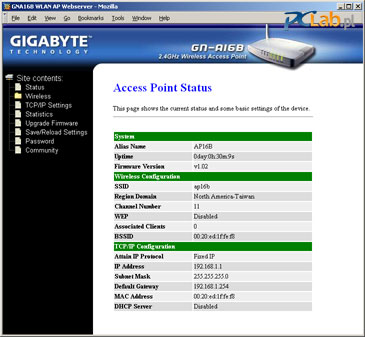
Najważniejszą czynnością jest ustawienie adresu IP punktu dostępowego w tym samym zakresie, jakiego używają inne komputery w sieci – najczęściej są to adresy 192.168.1.x (ewentualnie 192.168.0.x). My w czasie testu używaliśmy ustawień takich jak na ekranie poniżej.
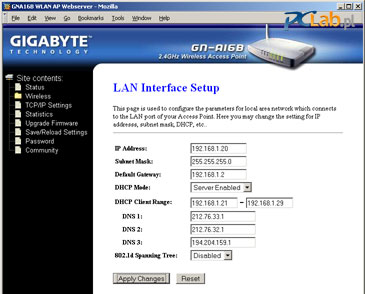
Kolejne ustawienia w zakładce TCP/IP Settings dotyczą DHCP oraz DNS. Punkt dostępowy Gigabyte może pracować jako klient i/lub serwer DHCP. Domyślnie obie funkcje są wyłączone. Jednak serwer DHCP jest sprawą bardzo wygodną, więc warto go włączyć. W polach DHCP Client Range podajemy zakres adresów, jakie będą automatycznie przydzielane nowym komputerom, a także adresy trzech serwerów DNS.
Następny krok konfiguracji to sieć bezprzewodowa – grupa Wireless. Zawiera cztery zakładki. Przy tej okazji dodajmy, że nie mogliśmy skonfigurować urządzenia Gigabyte w Operze (7.23), bo grupa ustawień Wireless nie rozwijała się. Natomiast w IE czy Mozilli powinniśmy zobaczyć cztery zakładki:
- ustawienia Basic Settings zawierają nazwę punktu dostępowego umożliwiającą jego łatwiejszą identyfikację, a także identyfikator SSID dla sieci (może to być dowolny ciąg znaków) oraz numer kanału. Można zostawić domyślne ustawienia;
- Advanced Settings pozwalają na dostrojenie parametrów sieci w przypadku bardziej złożonej sieci. Domyślne wartości są optymalne, nie będziemy więc ich omawiać, najczęściej nie trzeba ich modyfikować;
- zakładka Security dotyczy mechanizmu WEP, czyli szyfrowania danych, którego oczywiście warto użyć. W tym celu opcje ustawiamy na przykład tak, jak na ekranie poniżej – oczywiście używamy dowolnych czterech kluczy WEP. Oprogramowanie punktu dostępowego może również samo wygenerować klucze, po zaznaczeniu opcji Create Keys by Automatic Generation i wpisaniu frazy (passphrase). Jednak nie polecamy tej funkcji, bo również po stronie karty sieciowej musiałoby istnieć dokładnie takie samo rozwiązanie;
- zakładka Access Control umożliwia zastosowanie kolejnych zabezpieczeń. Włączając opcję Enable Wireless Access Control i wprowadzając na listę adresy MAC kart sieciowych, mamy możliwość wpuszczania do sieci tylko tych kart, zaś pozostałe są odrzucane. Filtrowanie adresów MAC można potraktować jako uzupełnienie szyfrowania WEP lub użyć zamiast WEP (na przykład gdy urządzenia bezprzewodowe pochodzą od różnych producentów i po włączeniu szyfrowania nie potrafią się ze sobą skomunikować.
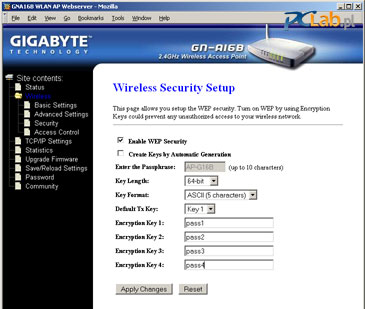
Można uznać, że po ustawieniu odpowiednich parametrów TCP/IP i interfejsu bezprzewodowego, punkt dostępowy Gigabyte jest gotowy do pracy. Jednak urządzenie ma kilka dodatkowych możliwości, np. zakładki Status i Statistics umożliwiają uzyskanie wszelkich informacji o stanie urządzenia, Save/Reload Settings pozwala na zapisanie ustawień do pliku i np. skopiowanie ich do kolejnych punktów dostępowych, by przyspieszyć ich konfigurację. Password daje możliwość zabezpieczenia programu konfiguracyjnego hasłem – w zasadzie należałoby to zrobić na samym początku, by mieć pewność, że nikt inny nie zmieni konfiguracji urządzenia. Natomiast w zakładce Community można ustawić opcje służące do zarządzania punktem dostępowym za pomocą protokołu SNMP.
Jak można się domyślać, Gigabyte GN-A16B pracujący w standardzie 802.11b nie oferuje szczególnie dużej przepustowości sieci, w naszych testach rzeczywista wydajność nie przekroczyła 5,6 Mb/s, po włączeniu szyfrowania była trochę niższa (na poziomie 5,4 Mb/s). Ściąganie plików przez FTP odbywało się ze średnią szybkością 630 kB/s, zaś kopiowanie do sieci z szybkością ok. 440 kB/s. Powyższe wyniki uzyskaliśmy przy komunikacji testowanego punktu dostępowego z kartą Gigabyte GN-WLMR101.
Dla osób, które chcą budować sieć bezprzewodową z wieloma punktami dostępu, interesujące może być również to, że Gigabyte GN-A16B jest dostarczany z oprogramowaniem Gigabyte AP Manager, które umożliwia konfigurację wielu urządzeń przy pomocy jednego interfejsu, bez konieczności logowania się na każde z urządzeń. Jednak w praktyce oprogramowanie działa raczej kiepsko, podczas naszego testu miało wyraźne problemy z komunikacją z punktami dostępu.
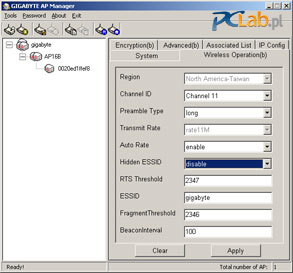
Po przetestowaniu punktu dostępowego Gigabyte GN-A16B możemy go zaliczyć do grupy urządzeń klasy podstawowej, przeznaczonej dla niewymagających użytkowników domowych czy małych biur. Wskazuje na to również niska cena – niecałe 200 zł. Wydajność i funkcjonalność jest podobna do wielu innych rozwiązań zgodnych z 802.11b. Oczywiście mile widziane byłyby inne tryby pracy (w charakterze mostu czy klienta, a nie tylko punktu dostępowego), lepsze zabezpieczenia czy drobne funkcje usprawniające konfigurację. Jedną z takich funkcji, stosowaną np. przez D-Linka, jest ułatwienie filtrowania adresów MAC – podczas konfiguracji punktu dostępowego nie wpisuje się żmudnie tych adresów, lecz wybiera z listy kart sieciowych, które już znalazły się w zasięgu anten. Warto też zwrócić uwagę, że Gigabyte GN-A16B ma antenę zamocowaną na stałe, co okaże się wadą, jesli będziemy chcieli zwiększyć zasięg sieci.
Z wszystkimi wymienionymi usprawnieniami urządzenie byłoby znacznie lepsze, ale na pewno znacznie droższe, a wiele osób i tak nie skorzystałoby z tych funkcji. Natomiast rzeczą, której zdecydowanie brakuje
W komplecie z ruterem
Kolejny sieciowy produkt Gigabyte to urządzenie wielofunkcyjne GN-B64B. Ze względu na dość zaawansowane zabezpieczenia może być wykorzystywane nie tylko w sieciach amatorskich, ale także w firmach. Swoją konstrukcją zewnętrzną do złudzenia przypomina opisany wyżej punkt dostępowy, ale oferuje funkcję rutingu z translacją adresów NAT (a więc współdzielenia połączenia internetowego), na tylnym panelu ma gniazda Ethernet do podłączenia internetu oraz czterech komputerów, ma też oczywiście antenkę do komunikacji z kartami bezprzewodowymi (również zamontowaną na stałe).

Uruchomienie rutera GN-B64B w początkowej fazie nie różni się od uruchomienia punktu dostępowego, z taką różnicą, że rutery Gigabyte mają domyślny adres 192.168.1.254. Do konfiguracji urządzenia również używamy przeglądarki, logujemy się jako admin, z hasłem admin. Z racji wielofunkcyjności urządzenia, interfejs konfiguracyjny ma znacznie więcej ustawień, niż w przypadku punktu dostępowego. Firma Gigabyte zdecydowała się zastosować kreator (Setup Wizard) służący do wstępnej, ręcznej konfiguracji, natomiast w nowszych wersjach firmware’u (2.003) jest także funkcja Smart Setup, automatycznie wykrywająca rodzaj połączenia z internetem.
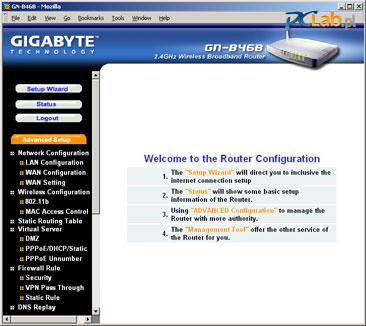
Te pomoce są jednak nie najlepsze – Setup Wizard jest bardzo prościutki, umożliwia ustawienie parametrów rutera po stronie sieci lokalnej (adres IP, maska podsieci, zakres adresów przydzielanych przez serwer DHCP), a także podłączenie się do sieci operatora (za pomocą Ethernetu lub z użyciem protokołu PPPoE). Pozostałe czynności, jak choćby skonfigurowanie i zabezpieczenie sieci bezprzewodowej, trzeba wykonać ręcznie. Również funkcja Smart Setup wydaje się nie najlepsza – pomaga w podłączeniu rutera do internetu, ale bez zgody użytkownika konfiguruje sieć lokalną według własnego uznania.
Jakie dodatkowe funkcje mamy do dyspozycji? W oknie konfiguracyjnym Network Configuration -> LAN Configuration, w sekcji Force IP-MAC Mapping możemy na stałe powiązać adresy MAC kart sieciowych z adresami IP – w ten sposób wybrane komputery będą otrzymywały zawsze takie same adresy. Jest też funkcja Virtual Server, która pozwala na udostępnianie usług z sieci LAN do internetu, a także strefa zdemilitaryzowana (DMZ), która komunikuje się z internetem bez żadnych ograniczeń (czyli z pominięciem wszystkich filtrów, zapór czy ewentualnych harmonogramów czasowych).
Większość z wymienionych funkcji spotyka się w wielu innych ruterach, lecz Gigabyte GN-B46B ma też cechy unikalne. Po raz pierwszy w ruterze tej klasy spotkaliśmy się z tym, że można wprowadzić dane konfiguracyjne aż czterech operatorów internetowych – dla każdego z nich ustala się sposób adresowania rutera (dynamiczny, statyczny, PPPoE) i ustawia wszystkie opcje – wprowadzamy je w sekcji Network Configuration -> WAN Configuration. Po skonfigurowaniu kilku połączeń mamy możliwość ręcznego wyboru jednego z nich.
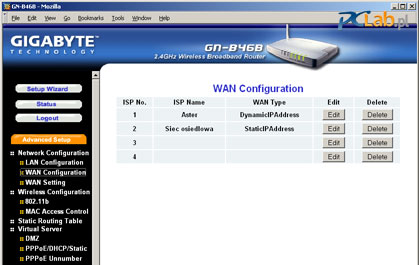
W ruterach dla małych sieci rzadko spotyka się możliwość wprowadzenia statycznej tablicy rutingu oraz wyłączenia translacji adresów NAT. Natomiast jest to możliwe w ruterze Gigabyte, więc jeśli od operatora otrzymamy kilka publicznych adresów IP, możemy cały ten zakres wykorzystać, zamiast przechodzić na adresy prywatne.
Ustawienia dotyczące interfejsu bezprzewodowego są podobne, jak w większości produktów (ruterów i punktów dostępowych), jednak w ruterze Gigabyte przeszkadza jedna rzecz – przy uruchamianiu szyfrowania WEP, cztery klucze szyfrujące można podać tylko w postaci ciągów heksadecymalnych o długości 10 lub 26 znaków (odpowiednio przy szyfrowaniu 64- i 128-bitowym). Konia z rzędem temu, kto zapamięta cztery klucze w postaci np. A7-G3-03-41-C8 i wprowadzi je sprawnie do konfiguracji kart sieciowych zamontowanych w komputerach. Najczęściej zamiast ciągów heksadecymalnych stosuje się ciągi ASCII, które są bardziej czytelne dla człowieka, ale też dwukrotnie krótsze. Trudno powiedzieć, dlaczego Gigabyte nie stosuje tego rozwiązania, być może jest to podyktowane względami bezpieczeństwa.
Aktualizacja firmware’u z fabrycznej wersji 1.003 do 2.003 dodaje obsługę mechanizmu zabezpieczeń WPA z uwierzytelnianiem na serwerze RADIUS lub tzw. pre-shared key. W tym pierwszym przypadku informacje o użytkownikach logujących się do sieci bezprzewodowej są przechowywane w bazie danych, na wydzielonym serwerze uwierzytelniającym. Druga metoda nie wymaga osobnego serwera, natomiast wykorzystuje pewną frazę wprowadzoną przez użytkownika i na jej podstawie generuje zmienne klucze szyfrujące. Dzięki temu zabezpieczenie staje się bardziej skuteczne, niż w przypadku WEP, gdzie klucz jest praktycznie niezmienny, a jednocześnie tak proste do realizacji, by mogło być stosowane nawet w sieciach domowych.
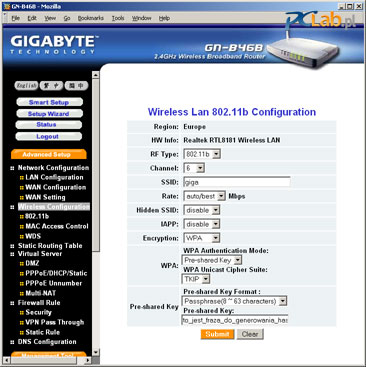
Oprócz szyfrowania, ruter GN-B46B oferuje także możliwość filtrowania ruchu na poziomie adresów MAC, a także rozbudowane mechanizmy filtrowania pakietów i stanową zaporę ogniową z pełną inspekcją stanu połączeń, czyli śledzeniem każdego aktywnego połączenia. Poprawność każdego połączenia jest sprawdzana od samego początku do końca, dzięki czemu można wykryć nieprawidłowości związane m.in. z potencjalnymi włamaniami czy atakami typu DoS.
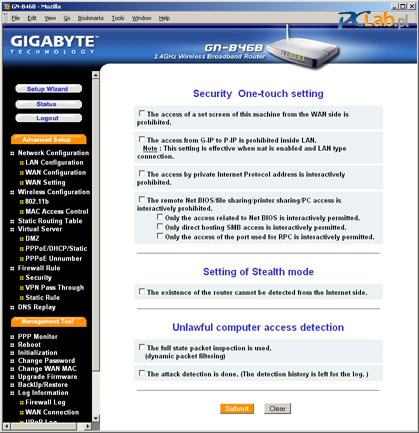
Wszystkie ustawienia związane z firewallem znajdziemy w sekcji Firewall Rule -> Security (ekran powyżej). Ustawienia Security One-touch setting umożliwiają kolejno:
- wyłączenie dostępu do programu konfiguracyjnego dla komputerów spoza sieci LAN;
- zablokowanie dostępu do LAN z internetu;
- wyłączenie dostępu do internetu dla adresów z prywatnej puli adresowej;
- wyłączenie dostępu z internetu do sieci LAN w związku ze współdzieleniem plików.
Opcja Setting of Stealth mode pozwala na ukrycie rutera w sieci (nie odpowiada on na żadne pakiety), natomiast dwa parametry Unlawful computer access detection umożliwiają włączenie pełnej inspekcji pakietów oraz rejestrowanie wszystkich ataków w logach. Szkoda jednak, że wszystkie te opcje związane z bezpieczeństwem są domyślnie wyłączone.
Urządzenie Gigabyte GN-B46B umożliwia również tworzenie typowych reguł filtrowania pakietów (Firewall Rule -> Static Rule), zaś informacje o wszystkich pakietach zablokowanych przez te reguły mogą być rejestrowane w logach. Urządzenie pozwala też na przepuszczanie połączeń VPN wykorzystujących protokoły PPTP, P2TP oraz IPSec (Firewall Rule -> VPN Pass Through).
W nowej wersji oprogramowania dla Gigabyte GN-B46B pojawiła się funkcja WDS (Wireless Distribution System), która umożliwia ustanowienie połączeń bezprzewodowych między kilkoma punktami dostępu, a więc rozszerzenie zasięgu sieci (Wireless Configuration -> WDS). Bez niej każdy kolejny punkt dostępowy wymagałby podłączenia do sieci przewodowej, natomiast WDS eliminuje taką konieczność. Do interesujących i dość rzadko spotkanych funkcji należy też Multi-NAT, dynamiczny DNS (dla ruterów ze zmiennym adresem IP) oraz możliwość zmiany adresu MAC interfejsu zewnętrznego. Ruter umożliwia oczywiście zapis konfiguracji do pliku, przeglądanie logów czy nawet pingowanie pojedynczego adresu IP w celu przetestowania komunikacji.
Ruterowi Gigabyte GN-B46B należy się pochwała za mnogość funkcji i wysoki poziom zabezpieczeń. Urządzenie z pewnością można stosować w sieciach firmowych, przez które przesyłane są nawet bardzo ważne informacje. Biorąc pod uwagę możliwości, cena urządzenia jest zaskakująco niska. Możemy przymknąć oko na takie wady, jak słaby kreator czy domyślnie powyłączane zabezpieczenia (choć dla początkujących użytkowników będą to pewnie cechy najważniejsze). Natomiast jedną rzecz trudno pojąć – dlaczego po każdej zmianie konfiguracji ruter musi się ponownie uruchomić? Nawet wtedy, gdy dodajemy kolejny adres do filtru MAC, musimy wszystkich użytkowników na kilka sekund odciąć od sieci! Niestety – to cecha, która w niektórych zastosowaniach po prostu dyskwalifikuje to urządzenie.
Mistrzostwo w swojej klasie
Drugi z ruterów, który otrzymaliśmy od Gigabyte, udostępnia jeszcze więcej funkcji niż GN-B46B, choć – niestety – również dziedziczy jego wady. Ruter jest oznaczony symbolem GN-BR404W, ma konstrukcję podobną do niektórych urządzeń bezprzewodowych 3Com czy Proxim. Chodzi o to, że nie ma on interfejsu radiowego zamontowanego na stałe, ale pod klapką znajduje się slot na kartę PC Card. Fabrycznie został wyposażony w kartę obsługującą standardy 802.11b i 802.11g, natomiast opcjonalnie można zamontować kartę obsługującą wszystkie trzy rodzaje sieci, łącznie z 802.11a.


Dla rutera GN-BR404W nie przygotowano jeszcze żadnych aktualizacji firmware’u, ale w fabrycznej konfiguracji zawiera on te wszystkie funkcje, które model GN-B46B miał w wersji oprogramowania 2.003. Urządzenie konfiguruje się również przez przeglądarkę, ma troszkę zmieniony interfejs.
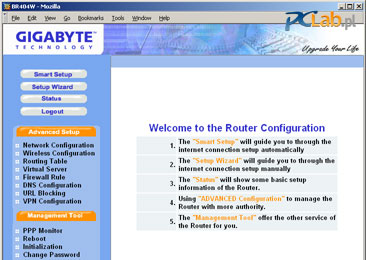
Nie będziemy opisywać wszystkich możliwości rutera, bo większość z nich pokrywa się z modelem GN-B46B. Napiszemy natomiast, czym różni się od poprzedniego modelu. Do wyjątkowych funkcji należy jednoczesna obsługa wielu sesji PPPoE – połączeń z operatorami. Ruter podczas uruchamiania się może zestawić trzy jednoczesne połączenia, dla każdego z tych połączeń „zewnętrzny” interfejs będzie miał inny adres IP, maskę podsieci i domyślną bramę. Domyślne połączenie jest realizowane przez sesję Main Session, która ma zapasową konfigurację Backup Session. Gdy sesja główna nie może być rozpoczęta, zostaje uruchomiona sesja zapasowa. Są jeszcze dwie sesje Sub 1 Session oraz Sub 2 Session, które wykorzystują reguły przypisujące pakiety do poszczególnych sesji. Możliwa jest więc taka konfiguracja, że dane trafiające np. do polskich serwisów WWW (adresy *.pl) są przesyłane przez sieć jednego operatora (Sub 2 Session), poufne dane przesyłane do centrali firmy o określonym adresie IP – przez drugie połączenie (Sub 1 Session), natomiast pozostałe dane – przez główne połączenie Main Session lub Backup Session.
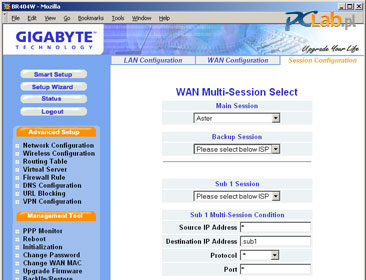
Podczas uruchamiania się rutera poszczególne sesje PPP są zestawiane automatycznie, natomiast później użytkownik może je ręcznie włączać, wyłączać oraz monitorować.
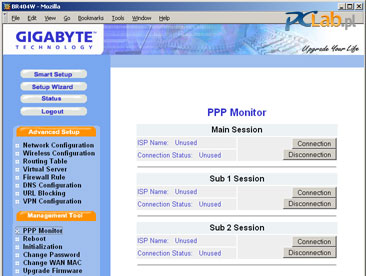
Ze względu na obsługę dwóch standardów łączności bezprzewodowej, konfiguracja interfejsu radiowego jest nieco inna, niż w ruterze GN-B46B. Użytkownik może wybrać standard b lub g, ale jak wiadomo, sieci typu g i tak mogą pracować w tzw. trybie zgodności z sieciami b, co jednak odbywa się kosztem wydajności. Często spotyka się opcję pozwalająca wyłączyć tryb zgodności, by urządzenie w standardzie 802.11g mogło pracować ze swoją maksymalną szybkością 54 Mb/s. Niestety, GN-BR404W takiej funkcji nie oferuje bezpośrednio, można jednak wybrać tryb pracy 802.11g i posłużyć się parametrem Rate, ustawiając go na 54 Mb/s. Wtedy karty 802.11g i tak będą mogły negocjować szybkość połączenia (48, 36, 24, 18 Mb/s itd.), natomiast karty 802.11b nie zostaną dopuszczone do komunikacji (właśnie tak działało urządzenie podczas testu), więc przepustowość sieci nie zostanie zmniejszona.
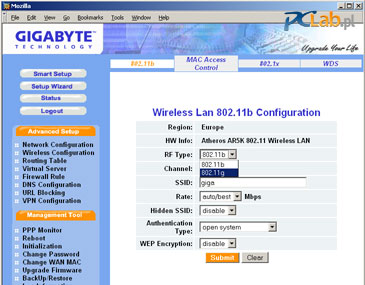
Kolejną możliwością rutera Gigabyte GN-BR404W jest filtrowanie adresów URL, oprócz nich można podać cztery porty, które mają być uwzględnione podczas filtrowania. Niestety, porty są wspólne dla wszystkich adresów URL, a więc jeśli chcemy zmniejszyć na przykład ruch związany z FTP, to będzie to dotyczyć wszystkich wprowadzonych adresów. Funkcję taką można w zastosowaniach domowych traktować jako kontrolę rodzicielską (jednak w sumie mało skuteczną), zaś w firmach może to być uzupełnienie filtru pakietów.
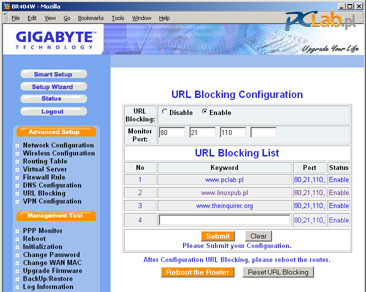
Gigabyte GN-BR404W ma także możliwość obsługi VPN, ale nie tylko przepuszczania szyfrowanych połączeń, ale także ich zestawiania. Urządzenie może pracować w trybie Gateway to Gateway, czyli łączyć za pomocą tunelu VPN na przykład dwie firmy, a także Host to Gateway, co pozwala na zdalne łączenie się z ruterem wielu różnych komputerów. Można wykorzystać najprostszy sposób uwierzytelniania pre-shared key, czyli za pomocą klucza-hasła, wprowadzanego zarówno do rutera, jak i do komputerów, które będą się z nim komunikować.
Ponieważ konstrukcja Gibabyte GN-BR404W różni się od konstrukcji przeciętnego punktu dostępowego czy rutera, inny jest zasięg sieci. Urządzenie wykorzystuje antenę wbudowaną w kartę PC Card (nie ma możliwości podłączenia anteny zewnętrznej), podczas testu w bloku mieszkalnym pozwalała ona na komunikację z notebookiem w pionie na odległość dwóch pięter. Natomiast ruter GN-B46B z dookólną antenę zewnętrzną umożliwiał komunikację na wysokość trzech pięter. Oczywiście to maksymalny zasięg w takim bloku, przy którym siła sygnały była bliska zera, a szybkość spadała do 1 Mb/s. Niestety, solidny żelazobeton sprzed 20 lat robi swoje…
W idealnych warunkach (odległość 1 metra, przy braku przeszkód) maksymalna szybkość przesyłania danych drogą radiową wynosiła ponad 21 Mb/s, zaś przesyłanie plików przez FTP odbywało się z szybkością do 2,1 MB/s (odczyt) i 1,6 MB/s (zapis). Dotyczy to rutera pracującego w trybie 802.11g współpracującego z kartą D-Link DWL-G650+. W porównaniu z innymi sieciami standardu g, choćby z opisywanym niedawno D-Linkiem, wydajność nie jest zbyt duża, ale można ją na pewno poprawić, wymieniając kartę PC Card z ruterze.
Sprawdziliśmy również szybkość przesyłania danych w trybie 802.11b, w zestawie z kartą Gigabyte GN-WLMR101. W tym przypadku maksymalna przepustowość nie przekroczyła 6,3 Mb/s, a pliki przez FTP były odczytywane i zapisywane odpowiednio z szybkością 680 KB/s i 550 KB/s.
Pozostałe funkcje Gibabyte GN-BR404W są właściwie takie, jak rutera GN-B46B. Jedną z poważnych różnic konstrukcyjnych (oprócz wymiennego interfejsu radiowego) stanowi na pewno procesor, który w bardziej rozbudowanym modelu musi być szybszy, choćby ze względu na konieczność szyfrowania połączeń VPN. Zapewne stąd bierze się znacznie wyższa cena rutera GN-BR404W. Również wady obu urządzeń są podobne, a największą z nich jest konieczność jego restartu rutera po każdej zmianie konfiguracji, a także dość skomplikowana konfiguracja, w czym raczej nie pomaga skąpa dokumentacja.
Karty sieciowe
Od firmy Gigabyte otrzymaliśmy do testu również trzy karty sieciowe – te produkty nie są może aż tak interesujące jak rutery, ale mają pewne cechy szczególne, odróżniające je od przeciętnych kart dostępnych na rynku. Kartą przeznaczoną dla użytkowników notebooków jest GN-WLMR101, pracująca w standardzie 802.11b.

Jak napisaliśmy wyżej, rzeczywista szybkość komunikacji pomiędzy tą kartą a ruterami Gigabyte sięgała 6,3 Mb/s – to dość przeciętna wartość, jak na sieci tego standardu, natomiast wystarczająca do prawie wszystkich zastosowań (z wyjątkiem kopiowania dużych ilości multimediów między komputerami). Karta bez problemu zainstalowała się w Windows XP (przy okazji dodajmy, że w przypadku bezprzewodowych kart PC Card warto najpierw zainstalować oprogramowanie, a później samą kartę – może to oszczędzić wielu problemów).
Skoro już jesteśmy przy Windows XP i sieciach bezprzewodowych, nie można pominąć faktu, że system ten ma wbudowaną obsługę tych sieci i poza sterownikami kart sieciowych nie potrzebuje żadnego oprogramowania. Po zainstalowaniu pakietu Service Pack 1 obsługa sieci bezprzewodowych nieco się zmienia, dostęp do sieci niezabezpieczonych (bez szyfrowania) traktowany jest bardziej rygorystycznie. Czasem warto jeszcze doinstalować poprawkę umożliwiającą obsługę standardu WPA (jeśli sieć bezprzewodowa obsługuje to zabezpieczenie) – odpowiednią łatkę znajdziemy na stronie Microsoftu. Po jej instalacji możemy w Windows wybrać m.in. uwierzytelnianie WPA-PSK (czyli pre-shared key):
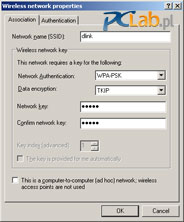
W Windows XP można też wyłączyć wbudowaną w system obsługę sieci WLAN (przez wyłączenie opcji Użyj systemu Windows do konfiguracji ustawień sieci bezprzewodowej w oknie Właściwości dla danej karty bezprzewodowej). Następnie można wykorzystać oprogramowanie konfiguracyjne dostarczone przez producenta karty sieciowej. W starszych systemach Microsoftu oprogramowanie takie jest zawsze niezbędne. Gigabyte dostarcza razem z kartą GN-WLMR101 bardzo dobre narzędzie (ekran poniżej), które wyświetla informacje o stanie karty i sieci, statystyki, monitoruje na bieżąco siłę i jakość sygnału radiowego, a także umożliwia ręczną konfigurację sieci (identyfikatorów, haseł, kanałów).
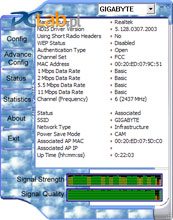
Drugą kartą Gigabyte, obsługującą tylko 802.11b, jest GN-WBZB-M, przeznaczona do montowania w komputerach stacjonarnych. Na pierwszy rzut oka wygląda jak karta PCI, ale jest znacznie krótsza i nie ma złącza PCI, tylko USB. Podłącza się ją do portu USB na płycie głównej.

Szkoda, że Gigabyte dołącza do różnych kart sieciowych różne oprogramowanie – to, które jest dostarczane z kartą USB nie wygląda już tak efektownie i nie dostarcza aż tylu informacji, ale oczywiście spełnia swoją rolę.
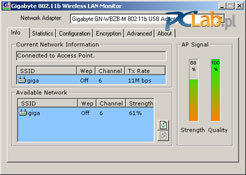
Wśród kart do notebooków jest też karta GN-WLMA101 – to produkt, jakich w Polsce mało. Obsługuje ona jednocześnie dwa standardy – 802.11b oraz 802.11a, ten drugi wykorzystuje pasmo 5 GHz i zapewnia teoretyczną przepustowość 54 Mb/s. Karta jest o tyle rarytasem, że na polskim rynku przeważają raczej produkty standardów b oraz g, natomiast a nie cieszy się szczególną popularnością. Wynika to między innymi ze względu na brak zgodności z dwoma poprzednimi, ale też jest wynikiem pewnych regulacji prawnych, które miały miejsce w przeszłości. Produkty mało popularne są produkowane w stosunkowo niedużych ilościach, co – jak wiadomo – ma wpływ na ich wysoką cenę. Nie inaczej jest w przypadku karty GN-WLMA101.

Gigabyte GN-WLMA101 może pracować w trybie Dual-Band, co według producenta pozwala na uzyskanie przepustowości 108 Mb/s. Niestety, nie możemy tego obecnie sprawdzić, ponieważ to jedyna sieciówka w standardzie 802.11a, jaką mamy w testach (i jaką mieliśmy do tej pory). Jeśli uda się wypożyczyć punkt dostępowy lub ruter o podobnych parametrach, przeprowadzimy odpowiednie testy.
Karta GN-WLMA101 jest bez problemu obsługiwana przez Windows XP, natomiast również w jej przypadku można skorzystać z oprogramowania dostarczonego przez Gigabyte. Program jest bardzo dobry, bo oprócz konfiguracji połączeń oraz ich monitorowania, umożliwia również rozpoznanie sieci WLAN, w których zasięgu znajduje się komputer (Site Survey). Za pomocą oprogramowania można również wybrać dozwolone tryby pracy karty: 11 Mb/s (802.11b), 54 Mb/s (802.11a) oraz 108 Mb/s (802.1a Dual-Band).
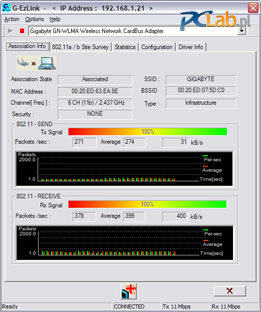
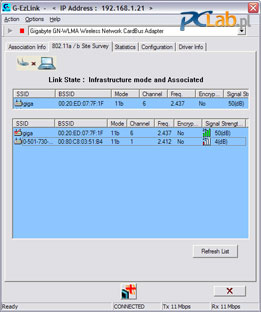
Podsumowanie
Jak zaznaczyliśmy na początku, sieciowe produkty Gigabyte nieco nas zaskoczyły – spodziewaliśmy się prostych urządzeń przeznaczonych na rynek masowy, a otrzymaliśmy urządzenia o bardzo dużych możliwościach – dotyczy to przede wszystkim ruterów. Wyróżniają się one spośród wielu podobnych urządzeń dostępnych na rynku, z czystym sumieniem zasługują na naszą rekomendację.

dla ruterów GN-B46B oraz GN-BR404W
Niestety, przeważnie tak bywa, że możliwości nie idą w parze z łatwą konfiguracją. Gigabyte czyni pewne kroki, by użytkownicy mogli łatwiej instalować urządzenia, ale naszym zdaniem oferowane funkcje nie pomagają w konfiguracji w wystarczający sposób. Na szczęście konfigurację przeprowadza się stosunkowo rzadko, a w ostateczności można ją zlecić osobie, która zna się na sieciach bezprzewodowych i potrafi je sprawnie uruchomić.
| Zalety | Wady |
Punkt dostępowy GN-A16B | |
|
|
| Ruter GN-B46B | |
|
|
| Ruter GN-BR404W | |
|
|
Do testów dostarczył:
Gigabyte Polska
www.gigabyte.pl
Ceny brutto:
punkt dostępowy GN-A16B – 199 zł
ruter GN-B46B – 229 zł
ruter GN-BR404W – 529 zł
karta PC Card GN-WLMR101 – 99 zł
karta USB GN-WBZB-M – 139 zł
karta PC Card GN-WLMA101 Dual-Band – 339 zł